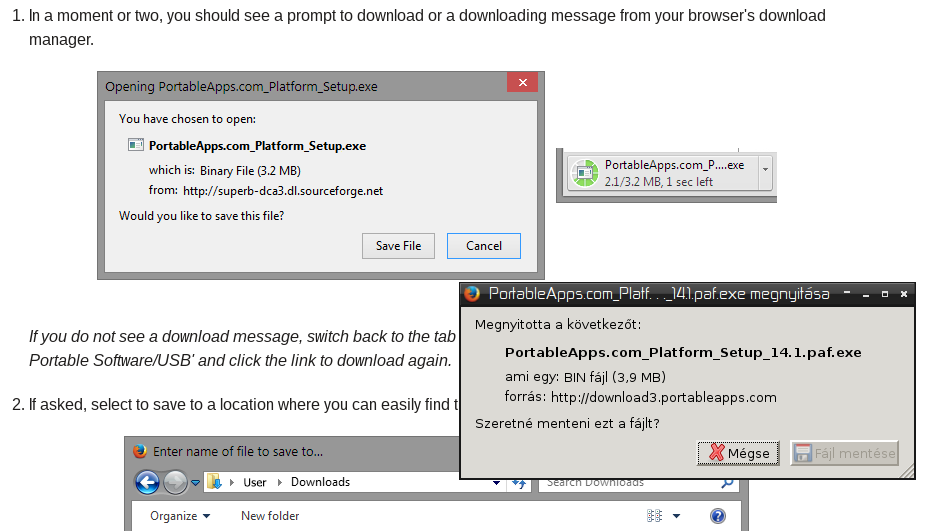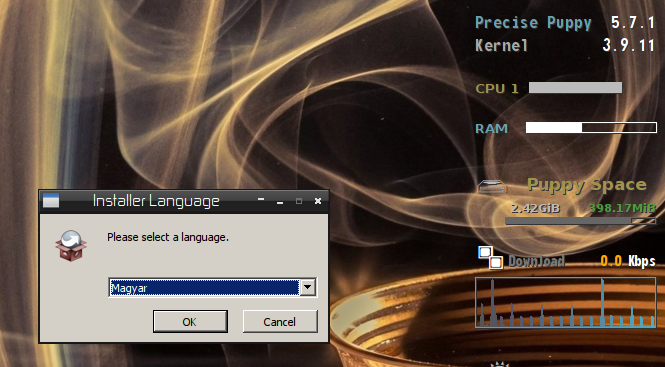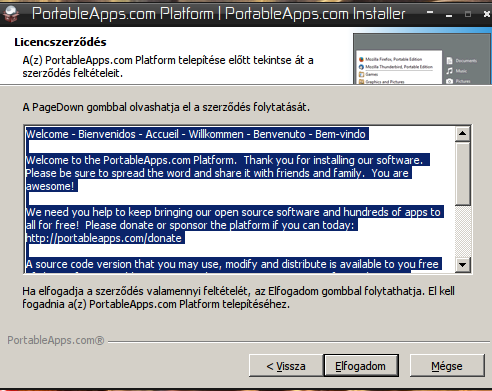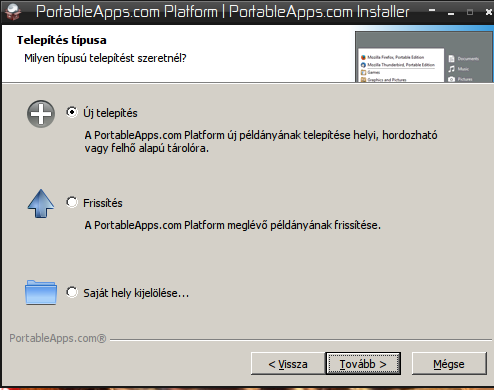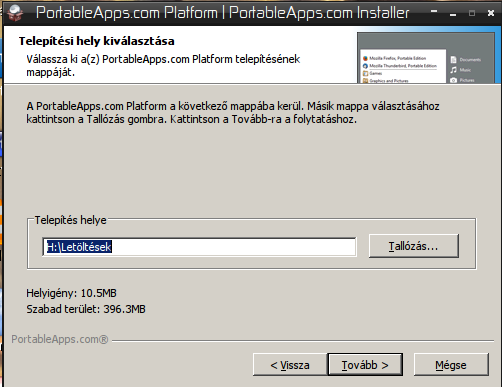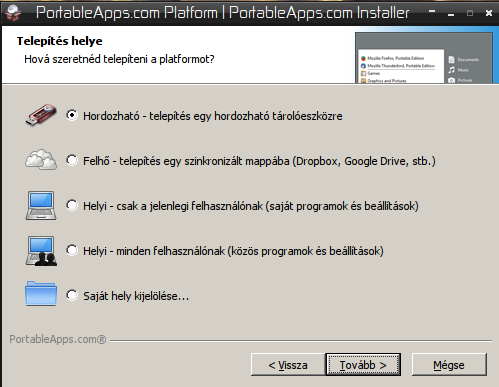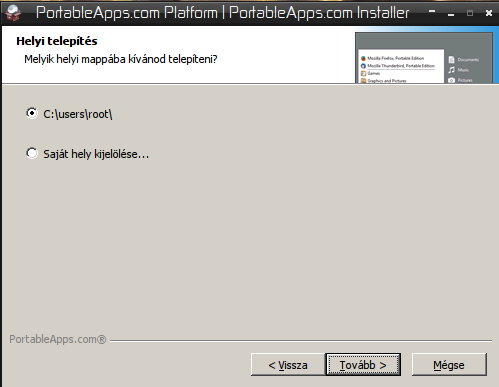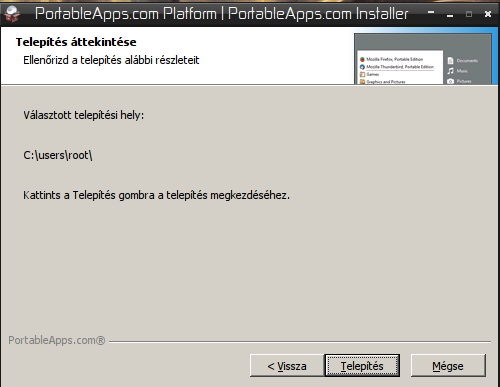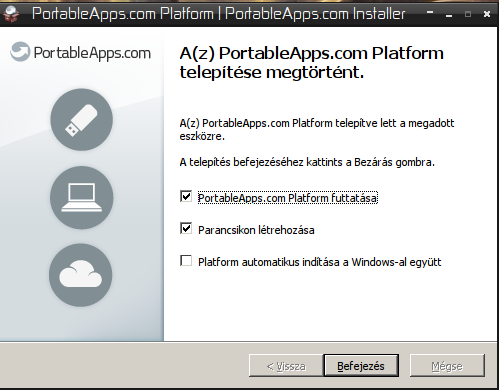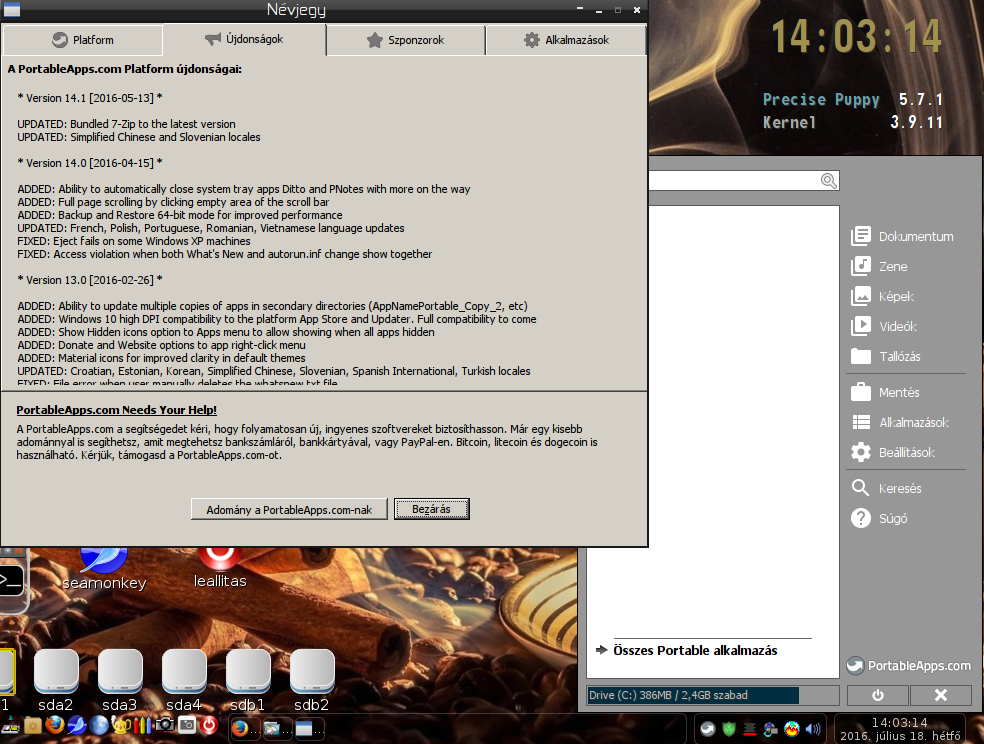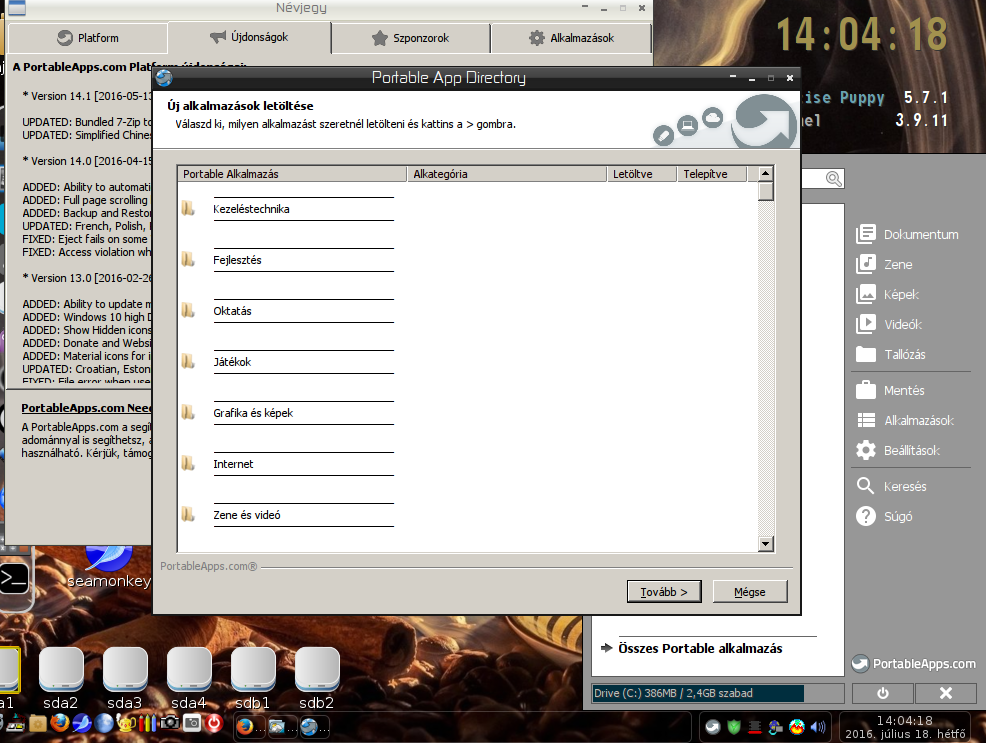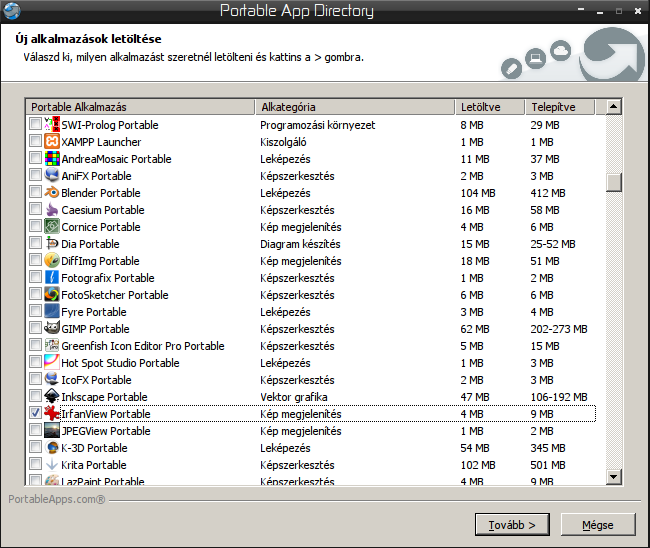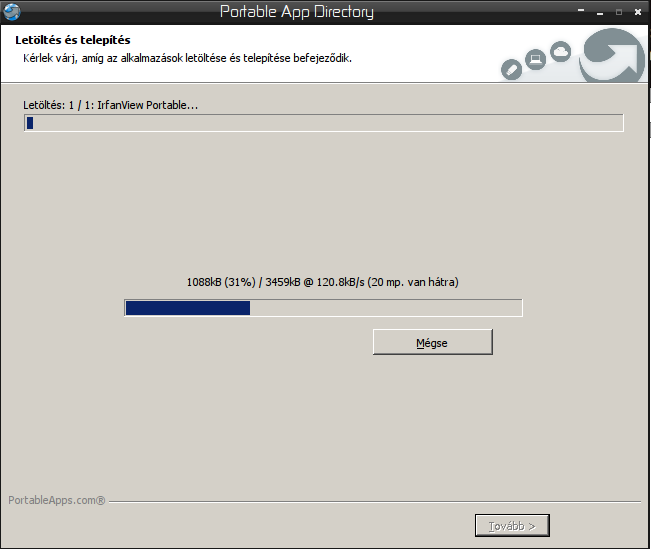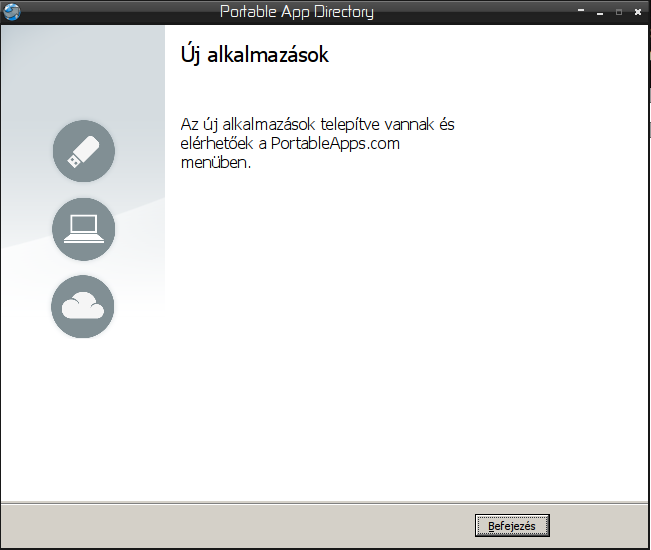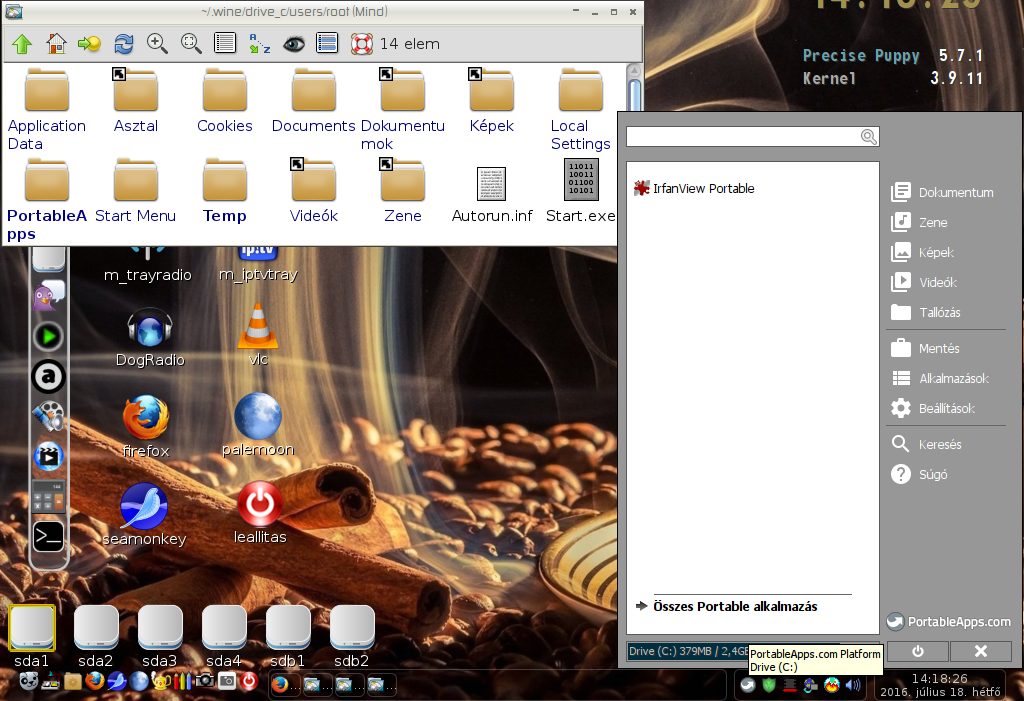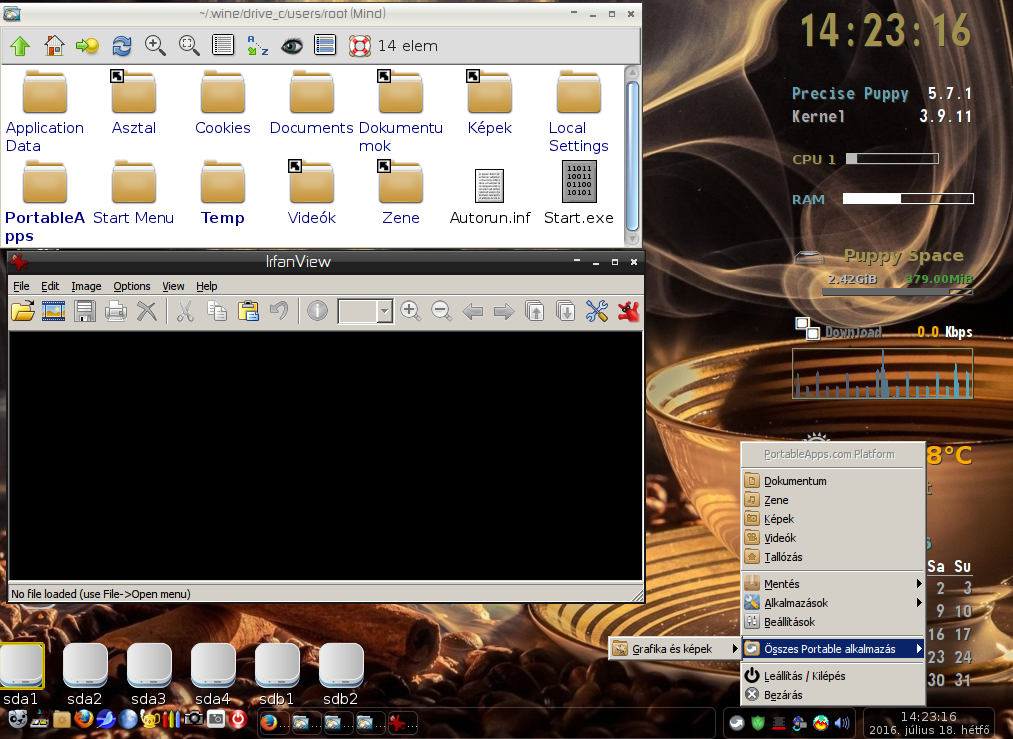Ezzel nem sokat segítettél neki, ugyanis a kérdezőnek gyakorlatilag fogalma sincs, hogy a Portable Launcher-t egyáltalán hogyan is telepítse fel egy Linux-ra. Mert bár a Te képeden jól látható, hogy Te a telepítés előtt már a Wine-t is feltelepítetted az XP-Puppy-ra, de gondolom ez, illetve ennek a szükségessége a kérdezőben még csak fel sem merült. Pedig hát eleve Windows-os portable programokat akar majd telepíteni, és futtatni, ahhoz meg ugye jó, ha van egy jól feltelepített Wine is azon a Linux Mint verzión.
Persze ha a kérdező elmenne a
PortableApps oldalra, és ott kicsit nézelődne, már eleve sok információhoz jutna, ezekre gondolok például:

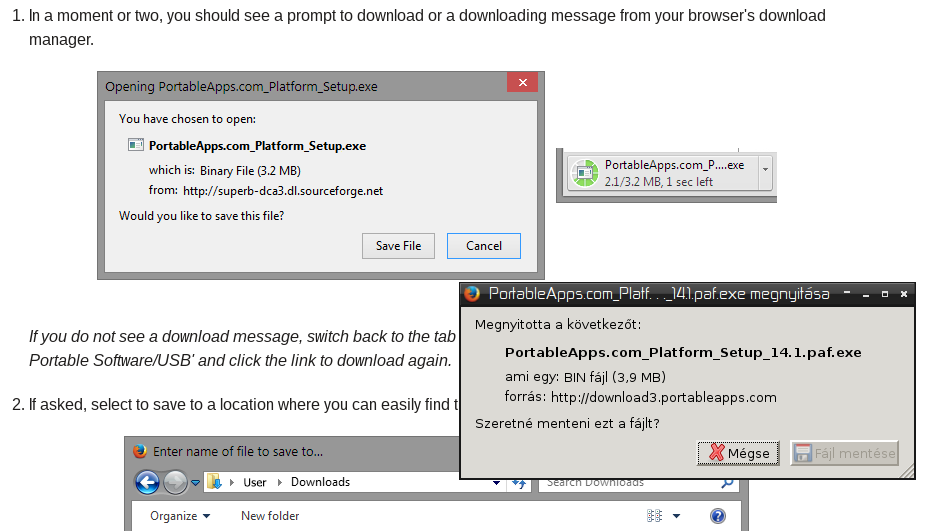
a második képen látható, hogy a legfrissebb verzió file neve kissé eltér a weboldalon megadottól, de azért az még egy Windows-os .exe fájl, amit ugye telepíteni csak Windows-ra, illetve Linux-ra csak a Wine környezet telepítése után lehet majd.
Tehát már a weboldal figyelmes szemlélésével is rá lehetne jönni a kérdéses alkalmazás Linux-ra való telepítésének a mikéntjére.
Elsőnek arra a Linux Mint verzióra fel kellene tenni a Wine csomagot.(ha még nem volna azon fenn!)
Ez történhet a Mint által támogatott telepítő csomagverziókkal, illetve azért inkább elsőre célszerű a csomagkezelőt bevetni erre a műveletre. Már csak azért is, mert a Mint csomagkezelője le tudja hozni a Wine függőségeit is, és persze fel is telepíti azokat.
Azután, ha a Wine feltelepült a Mint-re, nem árt azt be is állítani, ezt itt a fórumban a Wine-nél már kitárgyaltuk, azt kéne ott elolvasnia a kérdezőnek.
Ha belőtte a Wine-t, akkor jöhet a letöltött Portable Launcher exe-s kiterjesztésű telepítőjének a futtatása. Ez annyiban másabb a régebbi verzióktól, hogy az új verzió már képes felhős tárhelyre, Dropbox-ba és usb-re is települni, valamint a hagyományos desktopra is. Maga a telepítő nem túl bonyolult, kis odafigyeléssel simán feltehető kezdő linux-osok által is.
Magyar nyelvű Linux-ból indítva a telepítő exe fájlt, az eleve a magyar nyelvet kínálja fel alapból a telepítés megkezdésekor.
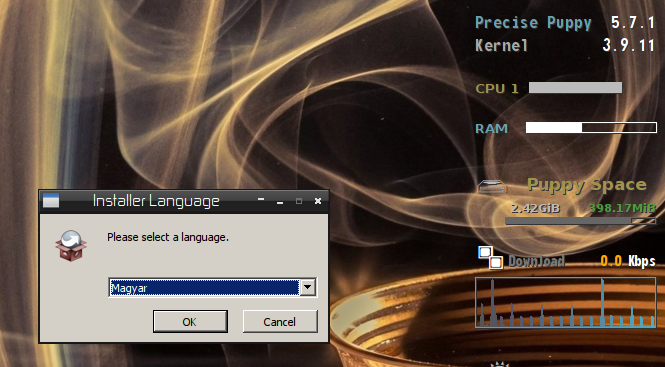
kattintsunk az OK-ra....

a Tovább gombra kattintva jön a Windows-ban már megszokott Licens elfogadása rész...
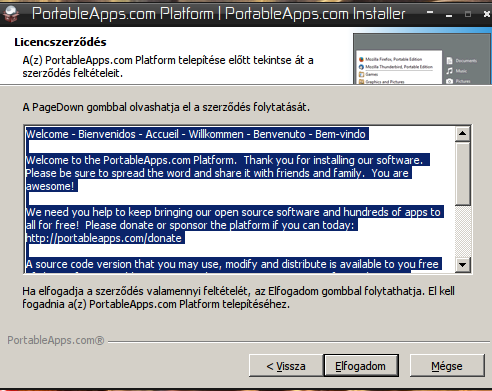
az Elfogadom-ra jön egy választó-ablak...
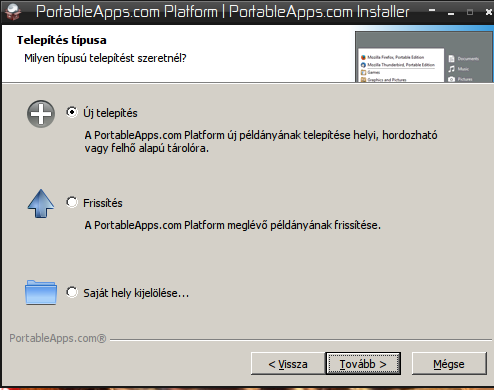
itt ki lehet választani, hova és hogyan is tegyük fel a Launchert....természetesen új telepítésként.
Ha netán a legalsó lehetőséget választanánk, akkor egy ilyen ablakot kapunk
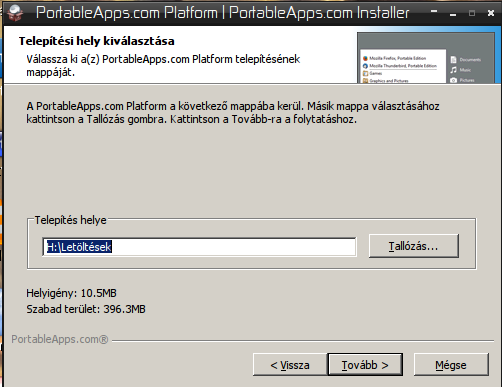
de ez nem túlzottan jó nekünk, ezért a Vissza gombra ütve az előző képre menjünk vissza gyorsan, és ott az új telepítést válasszuk ki, és ezután nyomjuk meg a Tovább gombot....
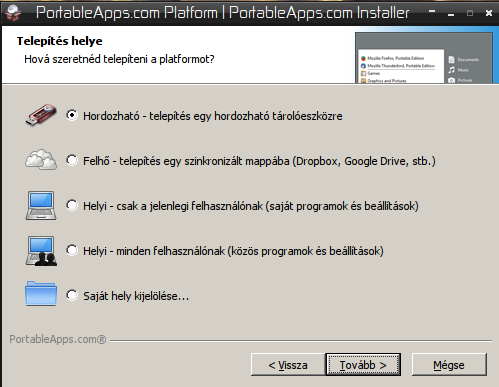
most jön az a rész, amiről az elején beszéltem, az új telepítő exe már módot ad a Portable Launcher több helyre való telepítésére...alapból az első, a hordozható-pendrive-re való telepítés van bejelölve, de ez most nekünk nem jó, hiszen mi a (puppy-Mint Linux stb.) Linux-ra akarjuk feltenni a cuccot, így a képen látható, harmadik menüpontot válasszuk ki, és nyomunk egy Tovább-ot...
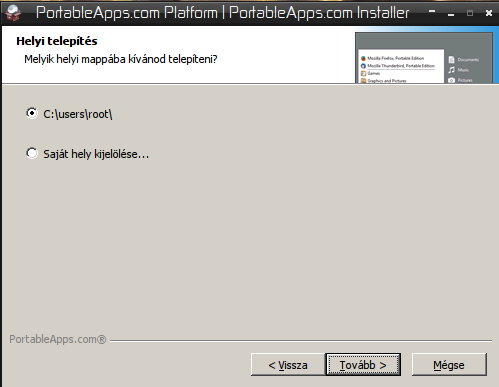
itt a program felajánl egy lehetőséget, ha ez nekünk jó, akkor fogadjuk ezt el, és megint nyomjunk egy Tovább-ot....
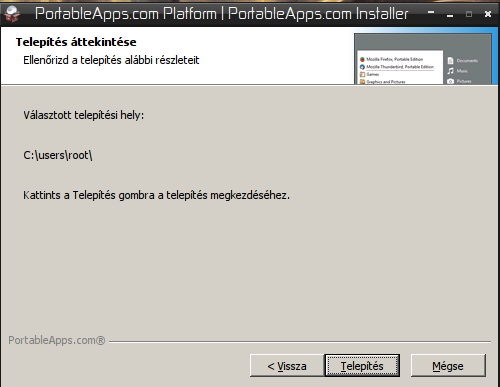
a telepítő a tényleges telepítés előtt a Windows-ban megszokott ellenőrző ablakot dobja fel, ha mindent rendben lévőnek találunk, akkor elindíthatjuk a tényleges telepítést.

a szokásos Windows-os telepítő-ablakot fogjuk látni.....
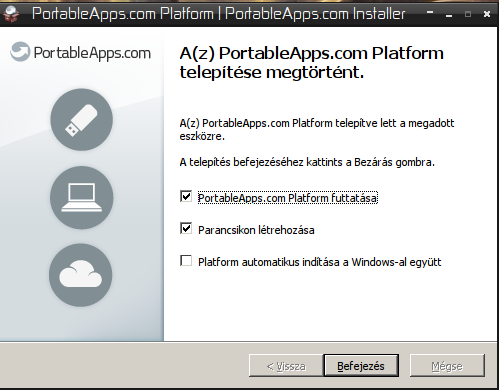
a telepítés gyorsan lezajlik, és ezt az ablakot fogjuk megkapni.
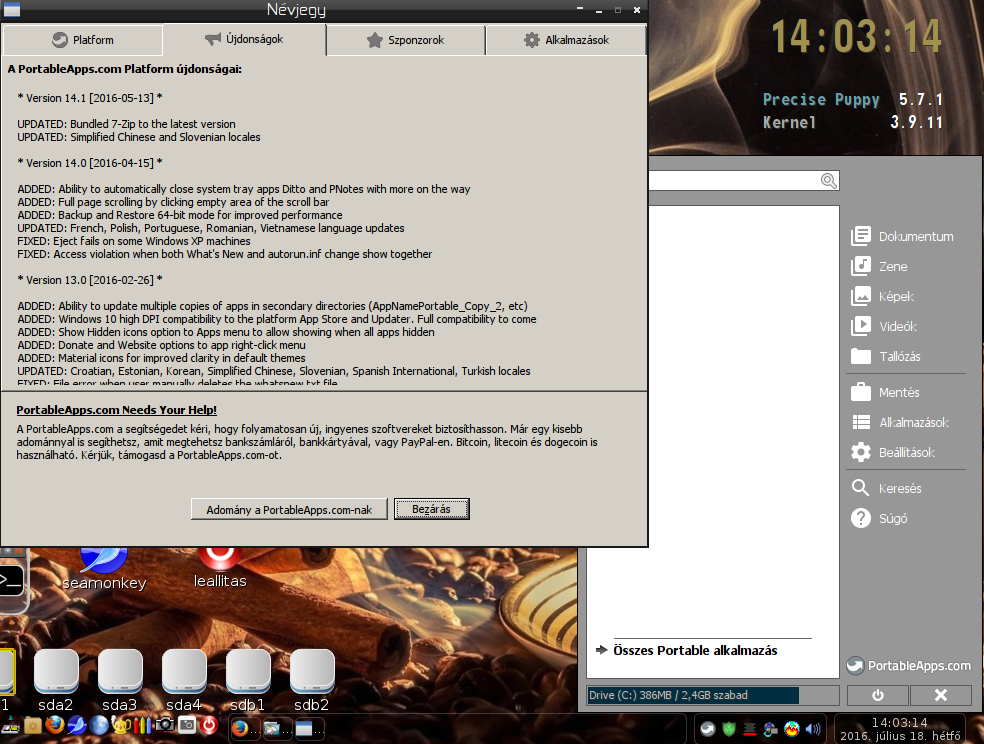
itt már a program elindulása látható, a program ilyenkor kapcsolatot fog keresni a PortableApps szerverrel, ezért legyen ilyenkor a Net elérhető, bekapcsolt állapotban...
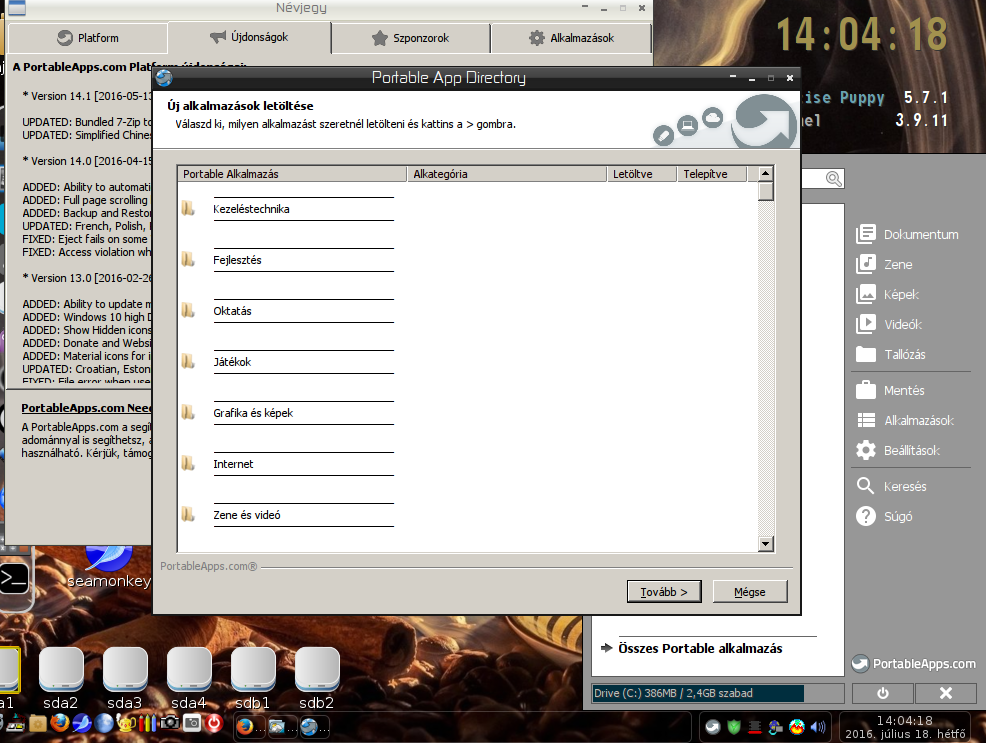
amennyiben a program tud kapcsolódni a szerverhez, lekéri onnan a feltelepíthető programok listáját, és ezt meg is jeleníti nekünk
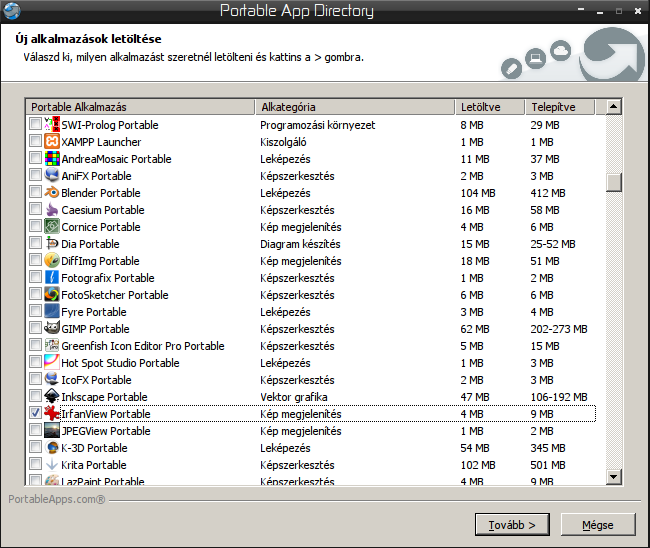
a listából én elsőnek -próbaképp- egy kisméretű, Windows-os alkalmazást választottam ki telepítésre
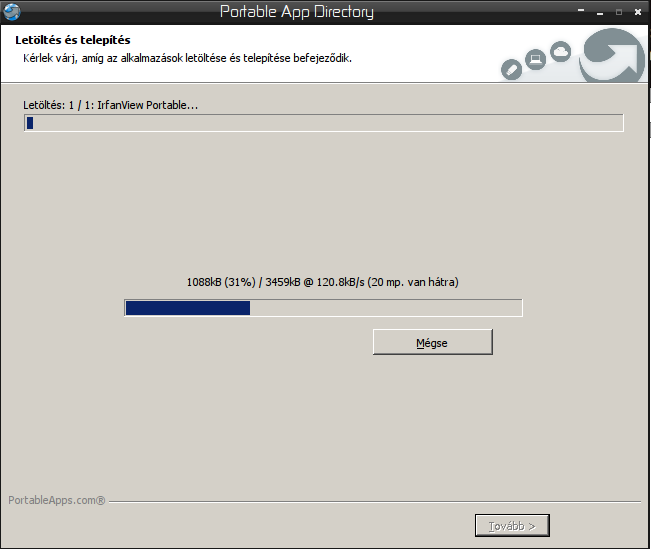
elindult a kiválasztott Windows-os portable program telepítése.



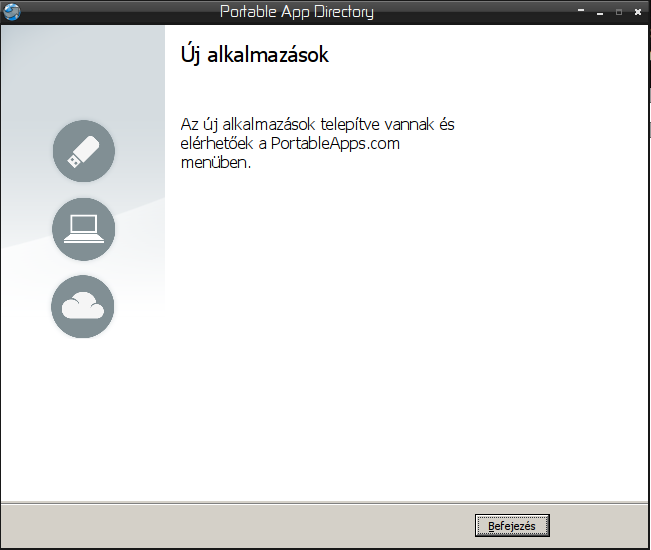
A telepítés végeztével nem indítottam el -szándékosan!- a most telepített portable programot, hanem a Linux-ban megnéztem a Wine C-ben, hova is került mindez, ezt találtam,
itt a Start.exe indításával hozhatjuk újra elő az esetleg bezárt Portaple Launcher-t
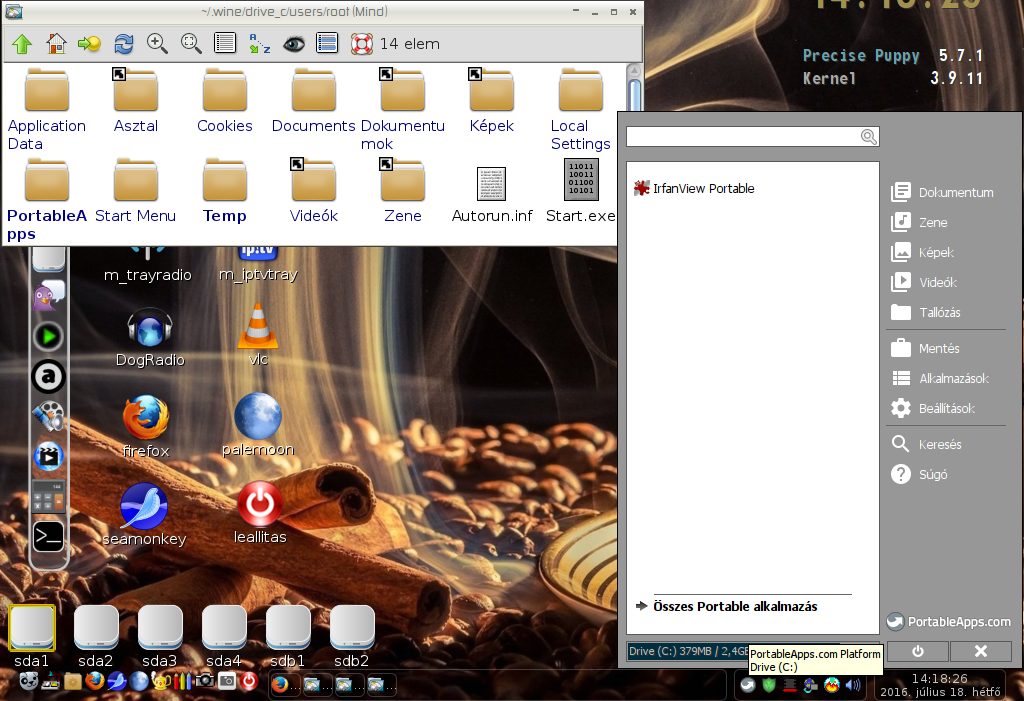
és ebben már ott fog szerepelni az előbb feltelepített Windows-os portable alkalmazás, arra rákattintva pedig el fog indulni a Wine alatt a portable Windows-os képnézegető program.
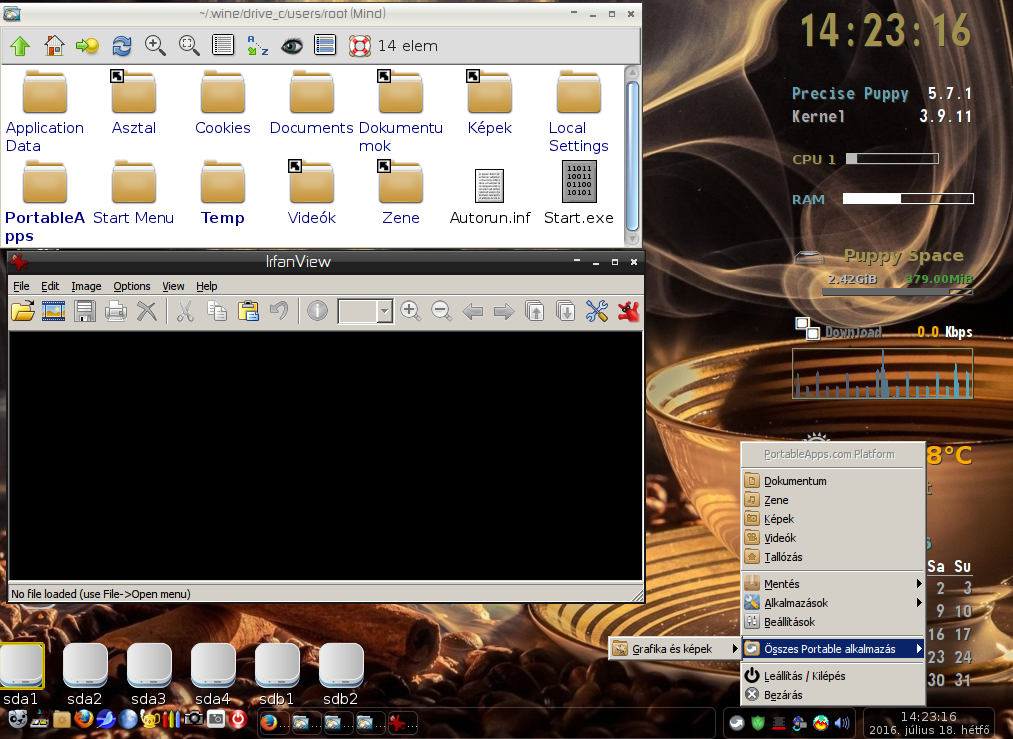
a puppy linux tálcáján meg ott van a Launcher ezüstszínű ikonja, amire egy jobb egérgombot nyomva a Launcher gyorsmenüje jön elő. Innen indítható el többek közt a Beállítások menüpont is.
Hát nagyjából ennyiből áll a Portable Launcher telepítése Linux alá.....